Wurde Ihr Video umständlich zugeschnitten?
Machen Sie sich keine Sorgen, wenn sich ihr Clip nicht in der Mitte des Bildschirms befindet. Mit der Clipchamp iOS-App können Sie Ihr Video ganz einfach neu positionieren, zoomen und zuschneiden.
Hier zeigen wir Ihnen, wie das geht. Befolgen Sie unsere schritt-für-Schritt-Anleitung unten.
Schritt 1. Tippen Sie auf den Clip in der Zeitachse, um das Raster in der Videovorschau anzuzeigen.
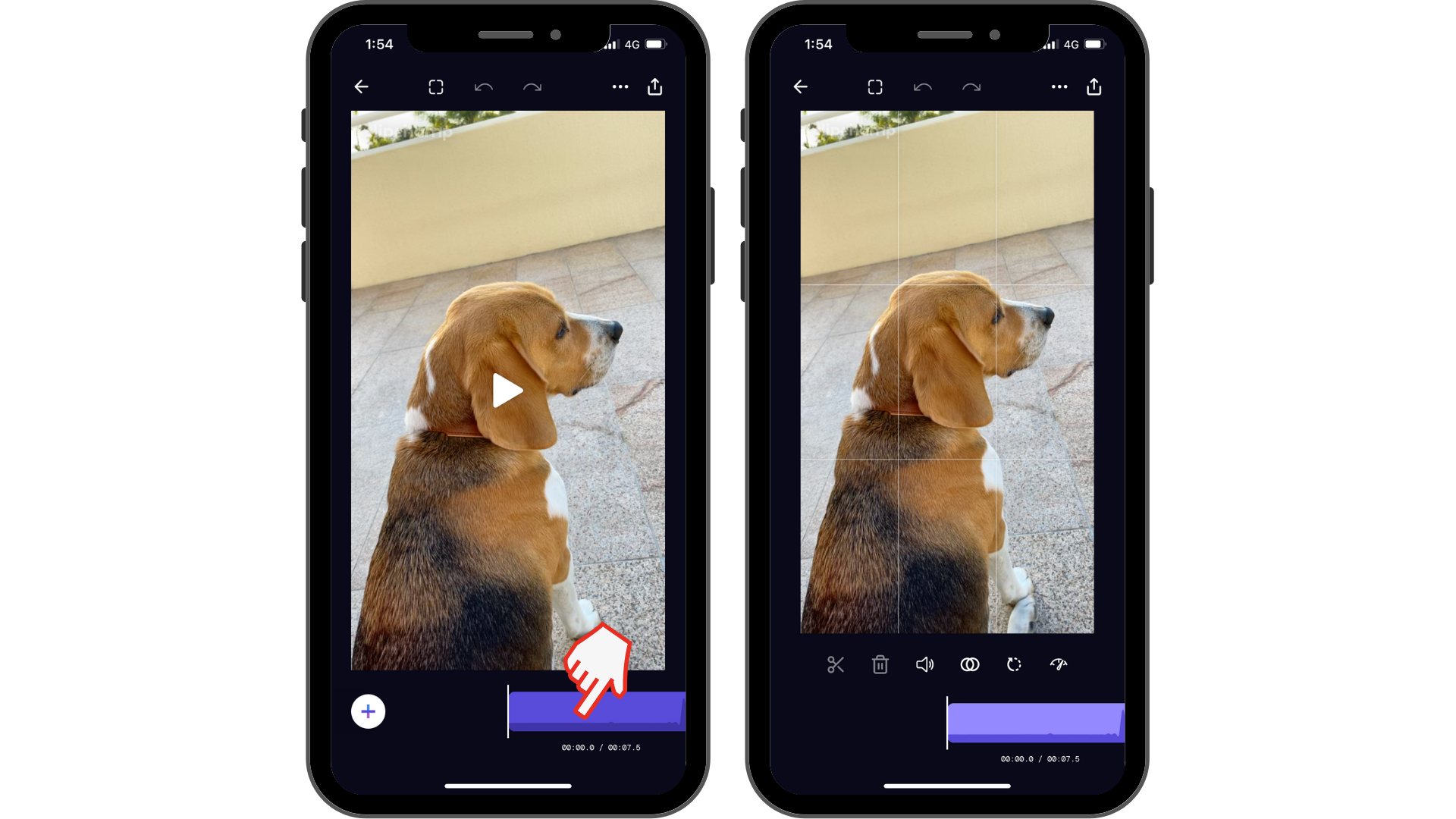
Schritt 2. Zum Vergrößern oder Verkleineren des Videoclips zusammendrücken. Oder ziehen Sie, um den Videoclip neu zu positionieren.
Das Neupositionieren, Zoomen und Zuschneiden eines Videos gilt nur für den aktuell ausgewählten Clip auf der Zeitachse.
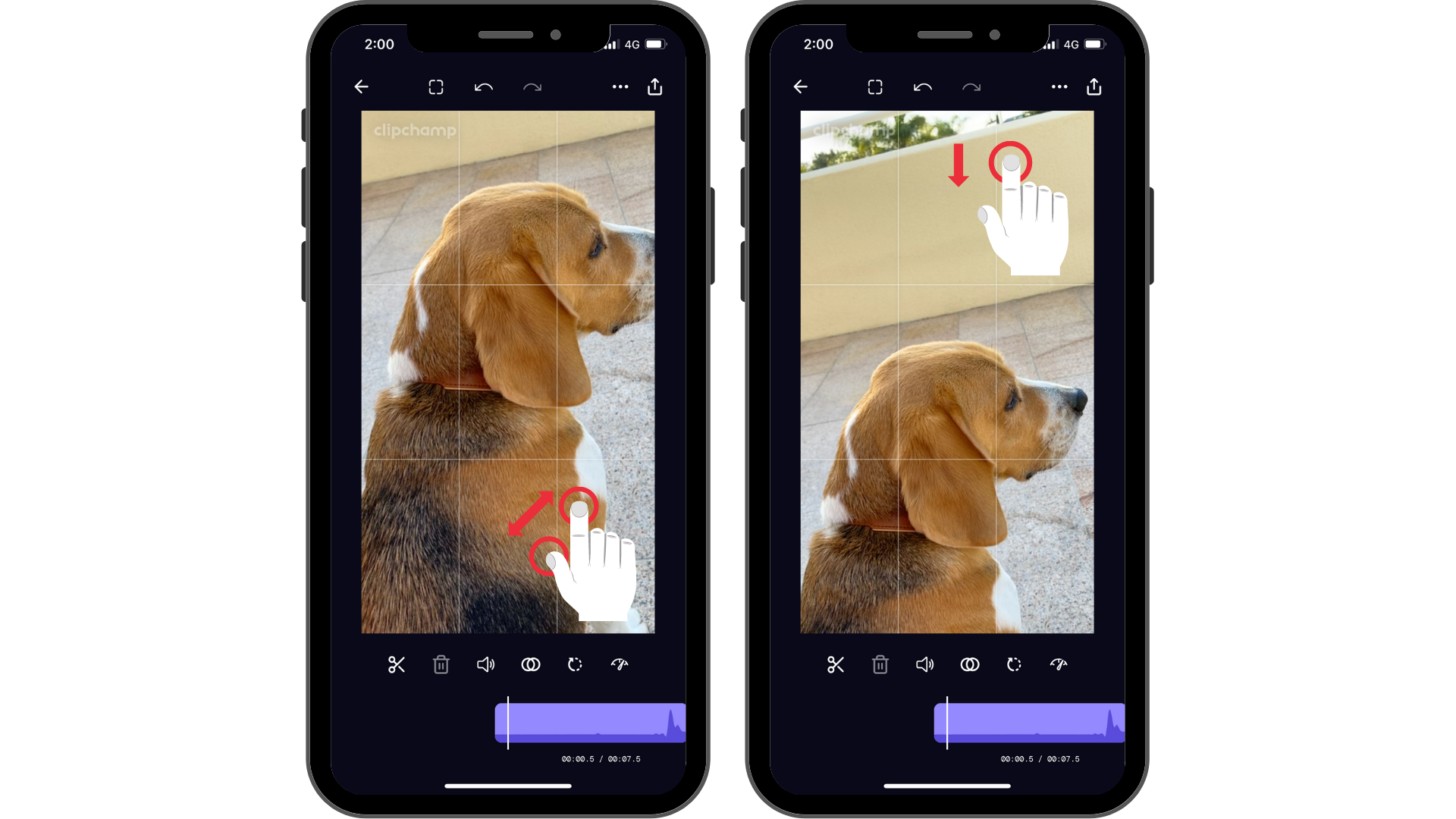
Wenn Sie weitere Optionen zum Zuschneiden und Formatieren verwenden möchten, verwenden Sie diese Methode mit Neuformatierung und Ändern des Seitenverhältnisses.
Testen Sie unsere iOS-App.
Laden Sie die kostenlose Clipchamp iOS-App herunter, um loszulegen.










